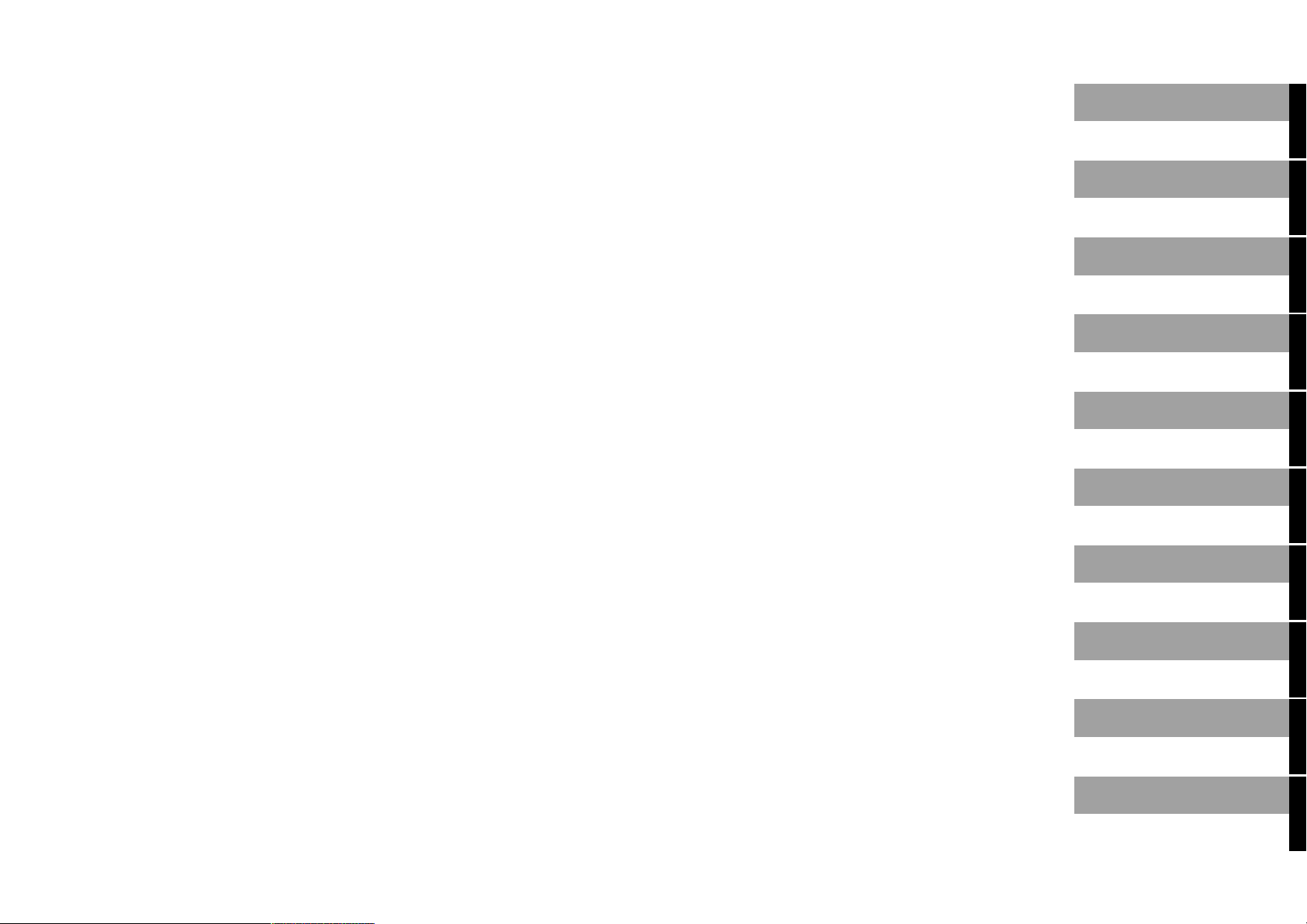
SCENIC W
számítógép
Használati útmutató
Bevezetés
Fontos tudnivalók
Elôkészületek
a használatbavételre
A készülék kezelése
Hibakeresés és
javítási ötletek
Rendszerbôvítés
Mûszaki adatok
Tárgymutató
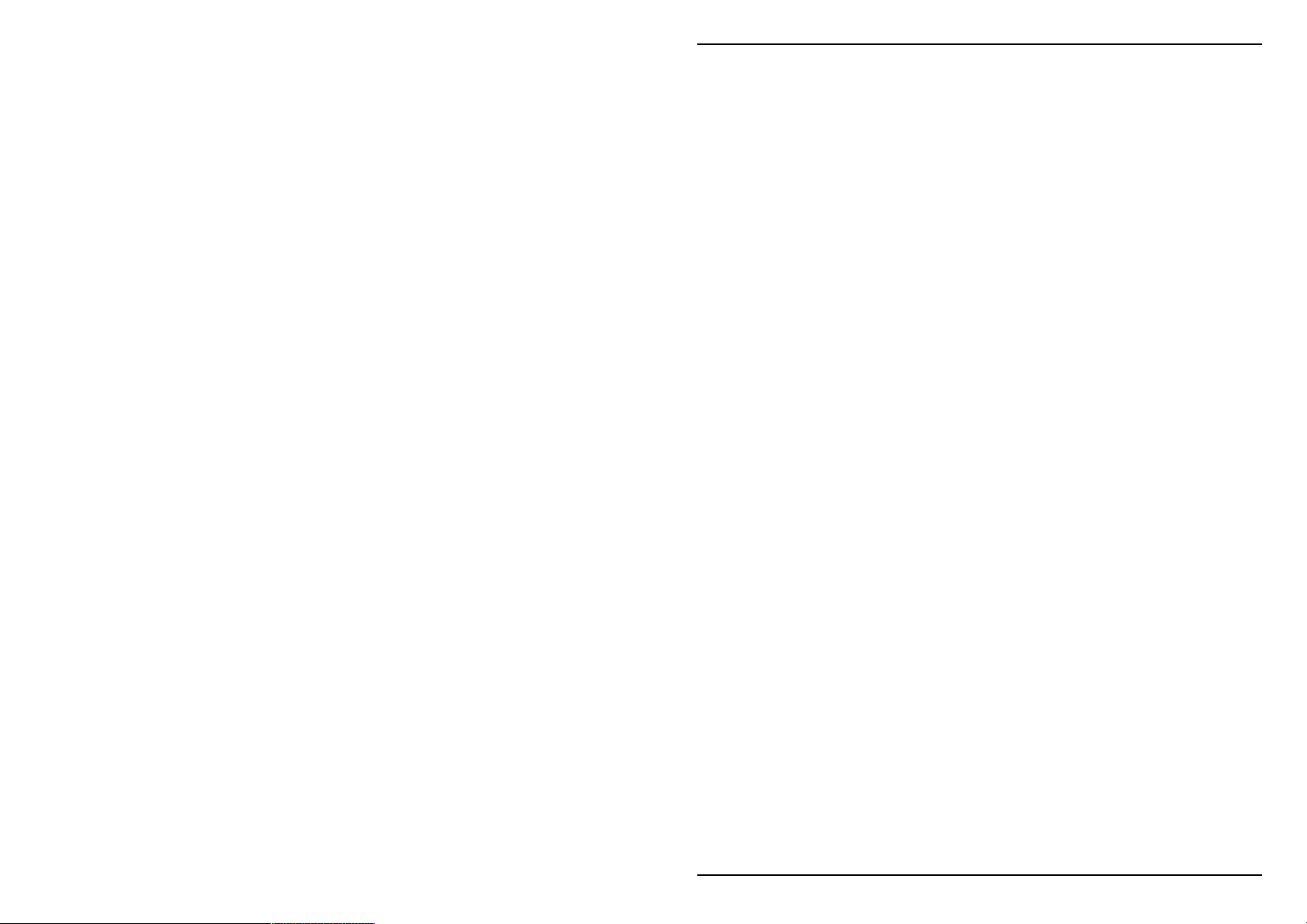
A26361-K666-Z100-1-7619
Tartalomjegyzék
Amit a SCENIC W számítógéprôl tudni kell .....................................................................................1
A Business és a Premium Product változat legfôbb jellemzôi .............................................................2
A kézikönyvben használt jelölések .......................................................................................................3
Fontos tudnivalók ...............................................................................................................................5
A biztonsága érdekében .......................................................................................................................5
Energiatakarékosság, forgalomból való kivonás és újrahasznosítás ...........................................5
CE jelölés ......................................................................................................................................5
FCC Class B megfelelôségi nyilatkozat ........................................................................................6
A PC szállítása .....................................................................................................................................6
A PC tisztítása ......................................................................................................................................6
Elôkészületek a használatbavételre .................................................................................................7
A készülék kicsomagolása és a teljesség ellenôrzése ........................................................................7
Az elsô lépések ....................................................................................................................................7
A PC felállítása .....................................................................................................................................8
A monitor, egér és billentyûzet csatlakoztatása ...................................................................................8
A monitor csatlakoztatása .............................................................................................................8
Az egér csatlakoztatása ..............................................................................................................10
A billentyûzet csatlakoztatása .....................................................................................................10
A PC csatlakoztatása az elektromos hálózathoz ...............................................................................11
Az elsô bekapcsolás: A készülék feltelepíti a programokat ...............................................................13
A monitor és a PC bekapcsolása ...............................................................................................13
A programok telepítése ...............................................................................................................15
A külsô eszközök csatlakoztatása ......................................................................................................15
A PC csatoló felületei .................................................................................................................16
Külsô eszközök csatlakoztatása a soros kapuhoz .....................................................................16
Külsô eszközök csatlakoztatása a párhuzamos kapuhoz ..........................................................17
Külsô eszközök csatlakoztatása az USB kapuhoz .....................................................................17
A készülék kezelése .........................................................................................................................19
A PC bekapcsolása ....................................................................................................................19
A PC kikapcsolása ......................................................................................................................19
A PC kijelzôi .......................................................................................................................................20
Billentyûzet .........................................................................................................................................22
Fontos billentyûk és billentyûkombinációk ..................................................................................22
A hajlékony mágneslemezek használata ...........................................................................................24
A BIOS Setup beállítások ...................................................................................................................25
Tulajdon- és adatvédelem ..................................................................................................................25
Mechanikus zár a készülékházon ...............................................................................................25
Lopásgátlás és plomba ...............................................................................................................26
Biztonsági beállítások a BIOS-ban .............................................................................................26
Hozzáférés ellenôrzés a SmartCard használatával ....................................................................27
A hozzáférés gátlása a SystemLock segítségével .....................................................................27
A SCENIC a Fujitsu Siemens Computers GmbH. bejegyzett védjegye.
A Microsoft, MS, MS-DOS, Windows és a Windows NT a Microsoft Corporation bejegyzett
védjegye.
A DPMS és a VESA a Video Electronics Association bejegyzett védjegye.
A PS/2 az International Business Machines, Inc. bejegyzett védjegye.
A Pentium az Intel Corporation, USA bejegyzett védjegye.
A Kensington Lock és a MicroSaver az ACCO World Corporation bejegyzett védjegye.
A jelen dokumentációban szereplô egyéb márkanevek az adott gyártó vagy tulajdonos márkane-
vei vagy védjegyei és azokat védett névként szerepeltetjük.
Copyright © Fujitsu Siemens Computers GmbH 2002
Valamennyi jog fenntartva, beleértve (az akár kivonatos) fordítás, bármilyen formában történô
utánnnyomás, másolás, vagy más egyéb sokszorosítási eljárás jogát is.
Ezen jogszabályi védelem megsértése kártérítési igény alapját képezi.
Minden jog fenntartva, különösen a szabadalmi védettség vagy ipari mintaoltalom bejegyzésének
a joga.
A szállítási késedelem és a mûszaki módosítás joga fenntartva.
Ezt a kézikönyvet eredeti változatban a Cognitas Gesellschaft für Technik-Dokumentation mbH
készítette. A magyar változat a KHP Budapest Marketing és Kommunikációs Szolgáltató Kft.
munkája, a magyar fordítást Kiss Imre (STB Audió) készítette.
www.cognitas.de, www.khp.hu

1
A26361-K666-Z100-1-7619
Amit a SCENIC W számítógéprôl tudni
kell...
...Különféle kiépítési szinttel, különféle hardver- és szoftver elemekbôl építve kapható. Emellett kívülrôl hozzáférhetô meghajtókkal (például DVD-meghajtóval), merevlemezekkel és bôvítôkártyákkal
bôvíthetô.
Ebben a kezelési utasításban megismertetjük azzal, hogy hogyan veheti használatba a PC-t és hogyan kell azt nap mint nap használnia. Ez az általános leírás minden kiépítettségi szintre egyaránt
érvényes. A készüléke tényleges kiépítettségétôl függôen egyes leírt hardver elemek hiányozhatnak
a PC-jébôl. Olvassa el az operációs rendszerrel kapcsolatos megjegyzéseket is!
A választott konfigurációtól függôen a merevlemezre elôtelepített operációs rendszerrel (vagyis Windows XP-vel) szállítjuk a rendszert.
Számos biztonsági funkciót építettünk be a PC-be, amelyek megakadályozzák, hogy illetéktelenek
elérhessék az adatait, így például jelszóval védett képernyôkímélôt használhat. A BIOS Setup biztonságtechnikai beállításai ugyancsak jelszavas adatvédelmet biztosítanak. Emellett mechanikus
zárral is védheti a számítógépét. A SmartCard kártyaolvasóval ellátott konfigurációk további védelmet nyújtanak.
A DeskUpdate program egyes operációs rendszerek alatt lehetôvé teszi, hogy néhány egérkattintással telepítse a legújabb meghajtó programokat és az operációs rendszer frissítéseit. A DeskUpdate
program a „Drivers & Utilities” (meghajtók és segédprogramok) CD-lemezen található.
Az alábbi helyeken talál a PC-vel kapcsolatos további hasznos tudnivalókat:
•
A „Biztonság és ergonómia” kézikönyvben,
•
a „Garancia” kézikönyvben,
•
a monitor kezelési utasításában,
•
az alaplap mûszaki leírásában,
•
a „BIOS Setup beállítások” kézikönyvben,
•
az operációs rendszer dokumentációjában,
•
az információs fájlokban (például *.TXT, *.DOC, *.WRI, *.HLP).
A fenti kézikönyvek némelyikét a számítógéppel együtt szállított „Drivers & Utilities” CD-n
találja meg. Ezek a kézikönyvek az ugyancsak a „Drivers & Utilities” CD-n található
Acrobat Reader programmal olvashatóak és nyomtathatók ki.
Ôrizze meg ezt a kezelési utasítást a készülékkel együtt! Adja együtt ezt a kézikönyvet is a készülékkel, ha eladja azt!
A26361-K666-Z100-1-7619
Tartalomjegyzék
Hibakeresés és javítási ötletek .......................................................................................................29
Új programok telepítése .....................................................................................................................29
Sötét marad a bekapcsolás jelzô, hiába kapcsolta be a készüléket ..................................................29
Sötét marad a képernyô .....................................................................................................................30
Nem jelenik meg az egérmutató a képernyôn ...................................................................................31
Nem írja/olvassa a készülék a hajlékony mágneslemezeket .............................................................31
Rossz az idô/dátum beállítás .............................................................................................................32
Hibaüzenetek jelennek meg a képernyôn ..........................................................................................32
A merevlemez tartalmának visszaállítása ..........................................................................................32
Hibajavítási ötletek .............................................................................................................................32
A rendszer bôvítése .........................................................................................................................33
Amit a kártyákról tudni kell .................................................................................................................33
A készülékház felnyitása ....................................................................................................................34
A készülékház becsukása ..................................................................................................................35
Bôvítôkártya behelyezése és kivétele ................................................................................................36
A kártya behelyezése .................................................................................................................36
A kártya kivétele .........................................................................................................................38
Kis méretû kártyák ..............................................................................................................................40
A bôvítôrés adapter beszerelése ................................................................................................40
A bôvítôrés kiszerelése ...............................................................................................................40
Meghajtók beszerelése és kivétele ....................................................................................................41
Az elôlap leszerelése ..................................................................................................................41
Az elôlap felszerelése .................................................................................................................42
Egy kívülrôl is elérhetô meghajtó beszerelése ...........................................................................43
Egy kívülrôl is elérhetô meghajtó kiszerelése .............................................................................45
A hajlékony mágneslemezes (floppy) meghajtó cseréje ............................................................47
A merevlemez beszerelése, vagy eltávolítása ...........................................................................51
A SmartCard kártyaolvasó cseréje .....................................................................................................55
Az elôlapi USB, vagy USB audió kapuk beszerelése és eltávolítás ..................................................57
Az alaplap bôvítése ............................................................................................................................65
A tápegység kiszerelése .............................................................................................................65
A fô memória bôvítése ................................................................................................................65
A processzor cseréje ..................................................................................................................65
A lítium elem cseréje ..................................................................................................................66
A tápegység visszahelyezése .....................................................................................................66
Mûszaki adatok .................................................................................................................................67
Tárgymutató ......................................................................................................................................69
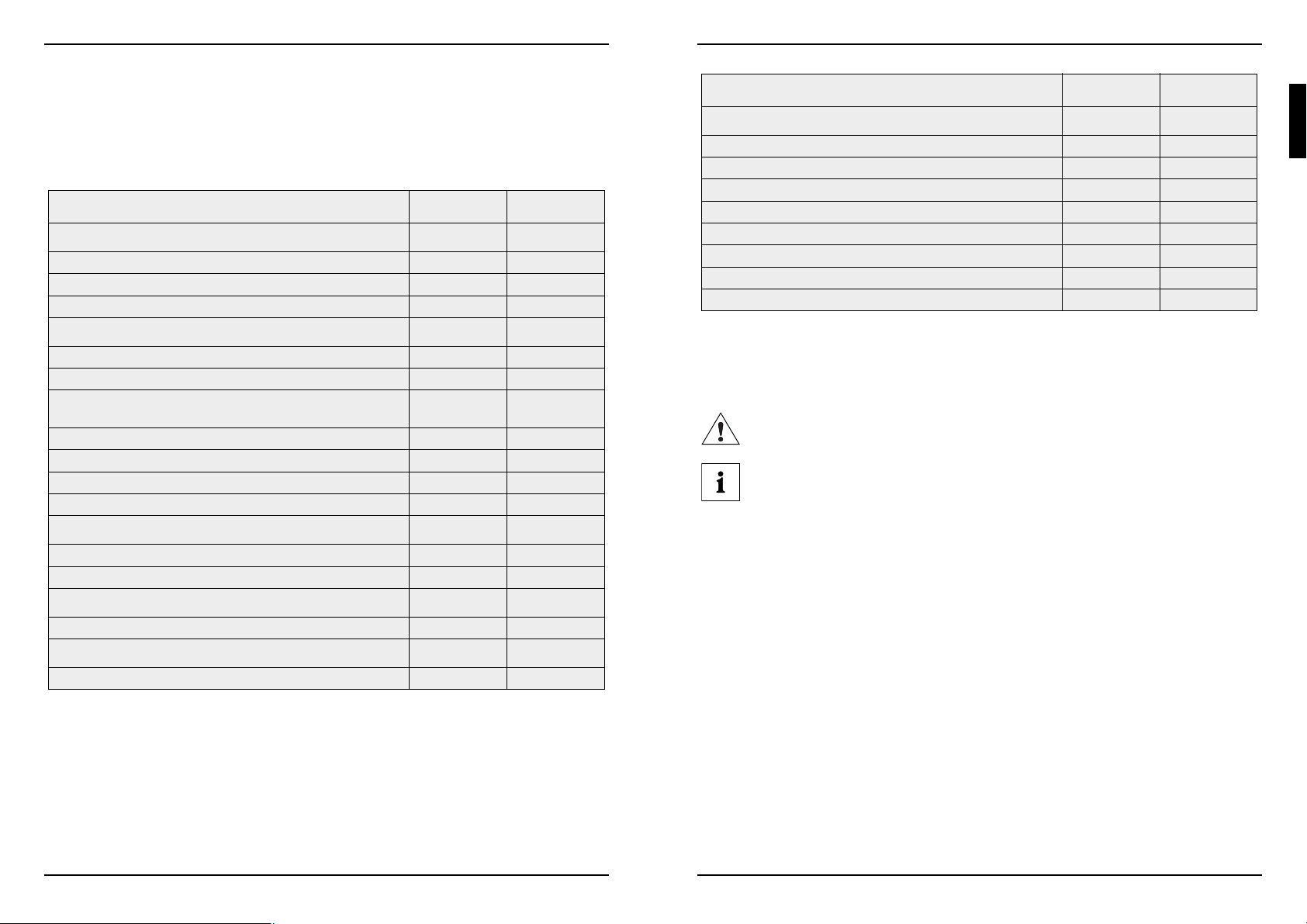
Amit a SCENIC W számítógéprôl tudni kell...
A26361-K666-Z100-1-7619 3
A kézikönyvben alkalmazott jelölések
Ebben a kézikönyvben az alábbi jelöléseket alkalmaztuk:
Fokozott figyelemmel olvassa azokat a sorokat, melyek mellett ezt a jelet látja. A leírtak figyelmen kívül hagyása veszélyeztetheti az egészségét, készüléke mûködésképtelenné válásához vezethet, adatvesztést okozhat, érvénytelenítheti a jótállási garanciát.
Ezzel az ábrával a rendszer zavartalan mûködtetéséhez szükséges információkat jelöltük.
A megadott sorrendben elvégzendô feladatot, mûveletet jelent.
A dôlt betûs írásmód parancsokat vagy menüpontokat jelez.
„Az idézôjel közé zárt” szövegek fejezetneveket, adathordozó neveket és egyéb kiemelendô fogal-
makat jelölnek.
Business Line Premium Line
SCENIC W300 SCENIC W600
Adminisztrátori funkciók
Asztalkezelés: Helyi adminisztráció a DeskView segítségével X X
Asztalkezelés: Távoli adminisztráció a DeskView segítségével – X
Tápellátás monitor kimenettel X –
Tápellátás kapcsolt monitor kimenettel – X
Rendszerfelügyelet – X
Hômérséklet ellenôrzése – X
A ház felügyelete – X
Rendszerállapot kijelzése – X
A26361-K666-Z100-1-7619
Amit a SCENIC W számítógéprôl tudni kell...
2
A Business és Premium Product kiépítettségû
készülékek legfontosabb jellemzôi
Az alábbi táblázatban bemutatjuk a Business és a Premium készülékek legfontosabb jellemzôit (standard kiépítettséggel). Mivel a Fujitsu Siemens Computers mindig a felhasználók aktuális igényeinek
megfelelôen szállítja a számítógépet, az Ön számítógépe ettôl eltérô jellemzôkkel rendelkezhet.
Business Line Premium Line
SCENIC W300 SCENIC W600
Mechanikus hozzáférés elleni védelem
„Kensington Lock” zárszerkezet X X
Plombázásra szolgáló fülek X X
Beépített készülékház zár – X
BIOS-alapú hozzáférés elleni védelem
Rendszer jelszó X X
A csatolók bekapcsolása és lekapcsolása, az USB-t is beleértve X X
Betöltés és felírás elleni védelem
a floppy és a merevlemez meghajtókon X X
Vírusvédelem a BIOS-ban X X
A Flash EPROM felírás elleni védelme – X
A ház felnyitásának visszajelzése – X
Rendszerzár, a merevlemez jelszavas védelmével – X
Hardver hozzáférés elleni védelme
Opcionálisan: külsô SmartCard olvasó X X
Opcionálisan: belsô SmartCard olvasó – X
Szoftver hozzáférés elleni védelme
LAN riasztás szívverés funkcióval – X
Vírusvédelem
F-Secure vírusfigyelô program X X
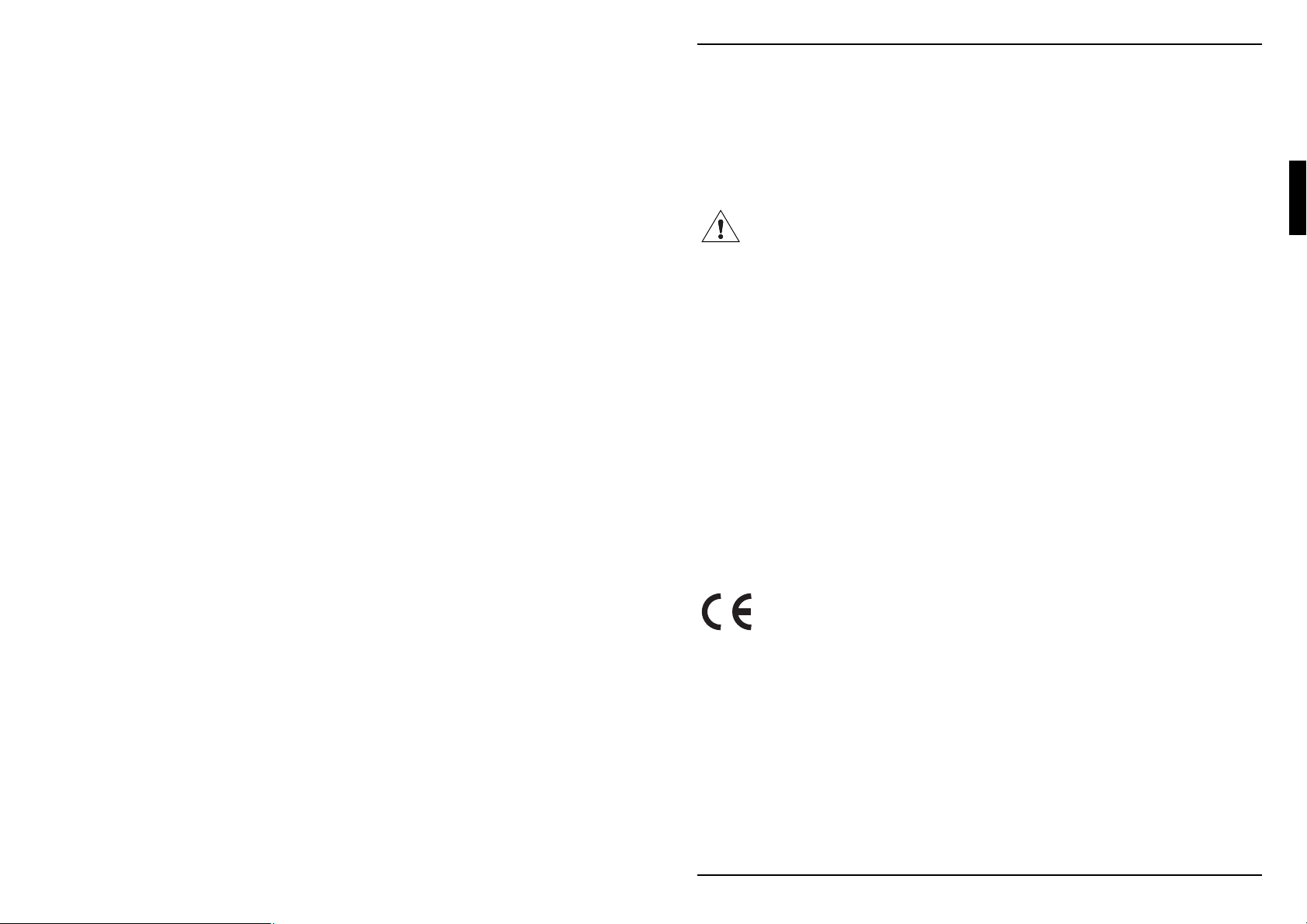
A26361-K666-Z100-1-7619 5
Fontos tudnivalók
Ebben a fejezetben olyan, elsôsorban a személyes biztonsága érdekében fontos tudnivalókkal ismertetjük meg, amelyet feltétlenül be kell tartania, amikor a PC-n dolgozik.
A biztonsága érdekében
Olvassa el a „Biztonság és ergonómia” kézikönyvben foglaltakat is és tartsa szem elôtt az
alábbi biztonságtechnikai megjegyzéseket:
A készülék telepítése és használatbavétele elôtt tartsa be a „Mûszaki adatok” pontban foglalt környezeti feltételeket és az „Elôkészületek a használatbavételre” fejezetben leírtakat!
Csak azután vegye használatba a készüléket, miután meggyôzôdött arról, hogy a hálózati
feszültségnek megfelelô értékre állította a készülék tápegységét! Ellenôrizze a feszültségválasztó kapcsoló állását (lásd a „Elôkészületek a használatbavételre” fejezetben leírtakat)!
A hálózati kapcsoló (feltéve, hogy van ilyen kapcsoló a készüléken) és az ON/OFF jelzésû
kapcsoló nem választja le a PC-t az elektromos hálózatról! A teljes feszültségmentesítéshez húzza ki a hálózati csatlakozó kábel dugóját a földelt hálózati aljzatból!
A készülék házának felnyitása elôtt is húzza ki a hálózati csatlakozó kábelt!
„Az alaplap bôvítése” fejezet „A lítium elem cseréje” pontjában foglaltak betartásával cse-
rélje ki a lítium elemeket az alaplapon!
Ügyeljen arra, hogy a készülék egyes elemei forróak lehetnek!
Energiatakarékosság, a készülék forgalomból való kivonása
és újrahasznosítása
Ezzel kapcsolatban a számítógéphez tartozékként adott „Drivers & Utilities” CD-lemezen talál további információt.
CE jelölés
A készülék szállított változatában minden vonatkozásban megfelel a 89/336/EEC „Elektromágneses kompatibilitás” és a 73/23/EEC „Alacsony feszültségû készülékekre vonatkozó irányelvek” EU irányelveknek.
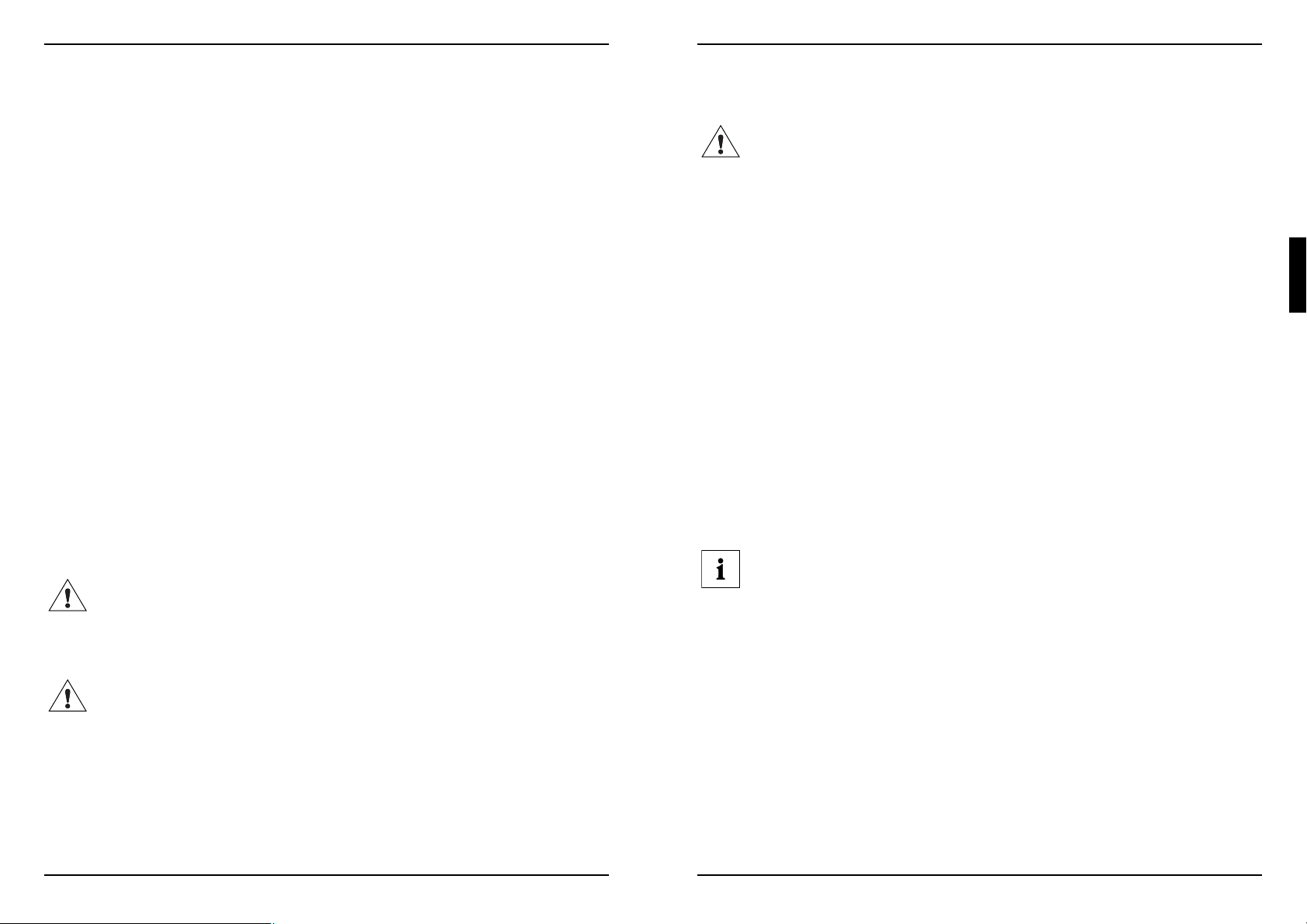
A26361-K666-Z100-1-7619 7
Elôkészületek a használatbavételre
Tartsa be a „Fontos tudnivalók” pontban foglalt biztonságtechnikai tudnivalókat!
A készülék kicsomagolása és a teljesség ellenôrzése
Javasoljuk, hogy ôrizze meg az eredeti csomagolóanyagokat! Késôbb, a készülék esetleges visszaszállításakor még szüksége lehet rá.
Ellenôrizze a doboz tartalmát!
Ellenôrizze, hogy nem sérültek-e meg a tartozékok a szállítás során!
Ellenôrizze a számítógép bekapcsolása elôtt, hogy mindent megkapott-e, ami a szállítólevélen,
vagy a számlán szerepel!
Amennyiben úgy találja, hogy hiányzik valami, lépjen kapcsolatba az üzlettel, ahol a készüléket vá-
sárolta, vagy keresse meg az ügyfélszolgálatunkat!
Az elsô használatbavétel elôtti lépések
Mindössze néhány lépésre van szükség ahhoz, hogy elôször vehesse használatba a PC-t:
– Válassza ki a helyet, ahol a PC-t használni fogja és állítsa össze a készüléket!
– Csatlakoztassa a monitort, a billentyûzetet és az egeret!
– Ellenôrizze a hálózati feszültséget, majd csatlakoztassa a PC-t az elektromos hálózathoz!
– Kapcsolja be a PC-t!
Az alábbiakban részletesen is megismertetjük ezekkel a lépésekkel.
Külsô eszközök
Amennyiben külsô eszközöket (például nyomtató, vagy modem) is kapott a PC-vel együtt,
akkor ne csatlakoztassa azokat mindaddig, amíg be nem fejezte a rendszer telepítését! A
következô „Külsô eszközök csatlakoztatása a soros kapuhoz” és „Külsô eszközök csatlakoztatása a párhuzamos kapuhoz” pontokban megismertetjük azzal, hogy hogyan csatlakoztathatja ezeket a készülékeket.
Meghajtók és kártyák
Amennyiben meghajtókat és bôvítô kártyákat is kapott a PC-vel együtt, ne építse be azokat mindaddig, amíg fel nem élesztette az alaprendszert! „A rendszer bôvítése” pontban
ismertetjük meg azzal, hogy hogyan építheti be a meghajtókat és a bôvítôkártyákat.
A26361-K666-Z100-1-7619
Fontos tudnivalók
6
FCC Class B megfelelôségi nyilatkozat
Az alábbi nyilatkozat a jelen kezelési utasításban szereplô termékre vonatkozik, hacsak azt másképp nem jelöljük. Az egyéb termékekre vonatkozó nyilatkozat az adott termék kezelési utasításában jelenik meg.
MEGJEGYZÉS:
Ezt a készüléket az FCC szabvány Part 15 szakasza „Class B”, digitális eszközökre vonatkozó elírásainak megfelelôen teszteltük és azt ezen követelményeknek megfelelônek találtuk. A készülék a
Canadian Interference-Causing Equipment Regulations valamennyi elôírásának is teljesen megfelel.
Ezen rendelkezések célja, hogy korlátozzák a lakókörnyezetben használt elektromos készülékek káros elektromágneses hatásait. Ez a készülék rádiófrekvenciát használ és kelt és amennyiben azt
nem a megfelelô elôírásoknak megfelelôen használja, jelentôsen zavarhatja a rádiókommunikációt.
Ugyanakkor elôfordulhat, hogy egyes esetekben a gondos felállítás és a szakszerû kezelés mellett
is zavar keletkezhet a rádióvételben.
Amennyiben rádió vagy televíziós vételi zavarokat tapasztalna a készülék használata esetén, amelyek a készülék kikapcsolásával megszûnnek és bekapcsolása után jelentkeznek, akkor az alábbiak
szerint kísérelje meg elhárítani a zavart:
•
Helyezze át, vagy fordítsa el a zavartan mûködô készülék vevôantennáját!
•
Tegye távolabbra egymástól a készüléket és a rádió- vagy TV-vevôt!
•
Másik hálózati csatlakozó aljzathoz csatlakoztassa a készüléket, mint ahová a zavartan
mûködô másik készüléket csatlakoztatta!
•
Kérjen segítséget a készüléke eladójától, vagy egy szakképzett TV-mûszerésztôl!
A Fujitsu Siemens Computers GmbH nem tartozik felelôsséggel a készülék nem engedélyezett módosításából eredô, a nem megfelelô kábelek és kábelcsatlakozások és a Fujitsu Siemens Computers GmbH
által ajánlottaktól eltérô készülékek csatlakoztatására visszavezethetô rádióvételi zavarokért. Az ilyen,
nem engedélyezett módosítás, vagy hibás csatlakoztatás által okozott mindennemû rádiófrekvenciás zavarért a felhasználó tartozik teljes felelôsséggel.
Mindig árnyékolt csatlakozó kábeleket használjon a perifériakészülékek és a gazdagép összekötéséhez!
Ennek elmulasztása rádiófrekvenciás zavarokat okozhat és megsértheti vele az FCC elôírásokat!
A PC szállítása
A készülék egyes elemeit külön-külön, eredeti csomagolásukban, vagy a sérülések, ütések,
rázkódások ellen megfelelô védelmet nyújtó más csomagolásban szállítsa az új helyre! Ne
csomagolja ki mindaddig az alkatrészeket, amíg a végleges helyükre nem kerültek!
A PC tisztítása
A készülék tisztítása elôtt kapcsolja ki a központi egység és a csatlakoztatott készülékek
hálózati kapcsolóit és húzza ki a hálózati csatalakozó kábelt!
Ne próbálja a készülék belsô szerkezeti elemeit tisztítani, bízza azt a megfelelôen képzett
szakemberekre!
Ne használjon karcoló, vagy a mûanyagot oldó tisztítószereket!
Ügyeljen arra, hogy ne kerüljön folyadék a készülék belsejébe!
Száraz ruhával törölje tisztára a készülék házát! Amennyiben erôsen elszennyezôdött a készülék
háza, akkor enyhén nedves, háztartási tisztítószerrel átitatott és gondosan kicsavart ruhával törölje
le! A billentyûzet és az egér tisztításához fertôtlenítôszerbe mártott törlôkendôt használjon!
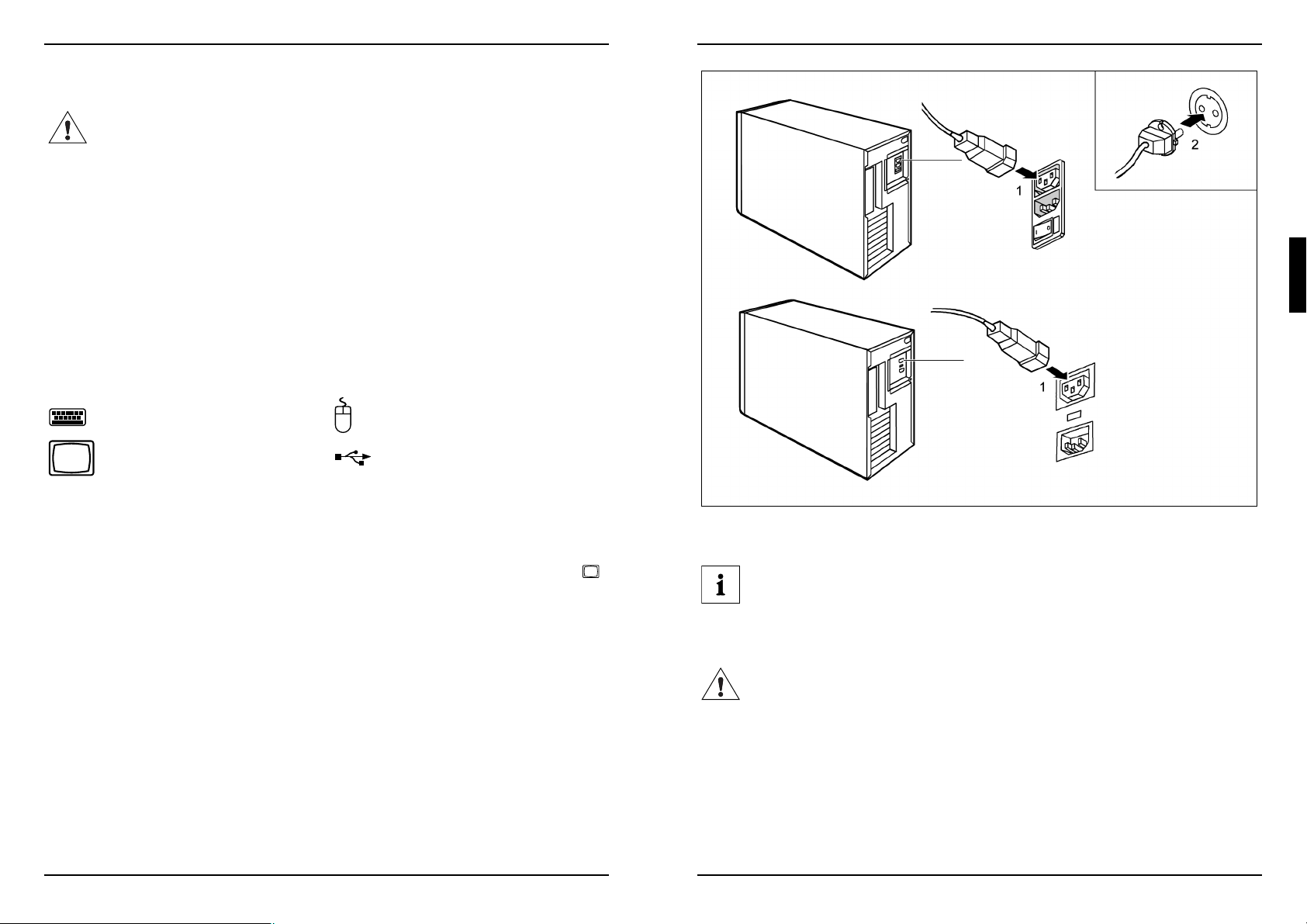
Elôkészületek a használatbavételre
A26361-K666-Z100-1-7619 9
A monitor csatlakozójától függôen vagy a PC-hez (1), vagy pedig a hálózati csatlakozó aljzathoz (2)
csatlakoztassa a monitor hálózati kábelét!
A hálózati kapcsolóval ellátott számítógépek esetében javasoljuk, hogy a számítógép tápcsatlakozójához (1) csatlakoztassa a monitort! Ez esetben a PC kikapcsolásával a monitort is automatikusan kikapcsolja.
Amennyiben hálózati kapcsoló nélküli PC-hez csatlakoztatja a monitort, akkor a monitor nem kapcsol ki a PC-vel együtt. Ilyenkor a monitor saját ON/OFF hálózati kapcsolójával kapcsolja ki a monitort!
Legfeljebb 1,5 A (230 V), vagy 3 A (115 V) áramfelvételû monitort csatlakoztathat a számítógép
monitor tápcsatlakozójához. A monitor áramfelvételi adatait a monitor adatcímkéjén, illetve a kezelési utasításában találja meg.
A26361-K666-Z100-1-7619
Elôkészületek a használatbavételre
8
A PC életre keltése
A PC összeállítása során ügyeljen a „Biztonság és ergonómia” kézikönyvben foglalt biztonságtechnikai tudnivalókra!
A megfelelô irányba helyezve állítsa össze a PC-t! Ebben a következô oldalakon található
ábrák nyújthatnak segítséget.
Javasoljuk, hogy sima, de nem csúszós felületen helyezze el a PC-t. Ügyeljen arra, hogy
egyes bevonatokon és bútorfelületeken nyomot hagyhat a készülék gumilába.
Ne tegye ki a PC-t szélsôséges hômérséklethatásoknak (lásd a „Mûszaki adatok” pontban
foglaltakat) és védje meg a portól, nedvességtôl és az erôs hôhatásoktól!
A készülék elôtt, mögötte, jobbra és balra legalább 200 mm távolságot hagyjon a PC
megfelelô szellôzésének biztosítása érdekében. A túlhevülés elkerülése érdekében ne takarja el a monitor és a PC szellôzô nyílásait!
Ne helyezzen több PC-t egymás tetejére!
A monitor, az egér és a billentyûzet csatlakoztatása
A PC hátoldalán találhatóak meg a monitor, az egér és a billentyûzet csatlakoztatására szolgáló aljzatok. (Egyes változatoknál a készülék elôlapján is lehetnek ilyen csatlakozók, elsôsorban az USB kapu.)
Billentyûzet csatlakozó aljzat/bíbor PS/2 egér csatlakozó aljzat/zöld
Monitor csatlakozó aljzat/kék USB kapu/fekete
A monitor csatlakoztatása
A monitor kezelési utasításában foglaltak szerint készítse elô a monitort a használatbavételre
(például csatlakoztassa a kábeleket)!
Csatlakoztassa a monitor adatkábelét a PC monitor fogadására szolgáló csatlakozó aljzatához !
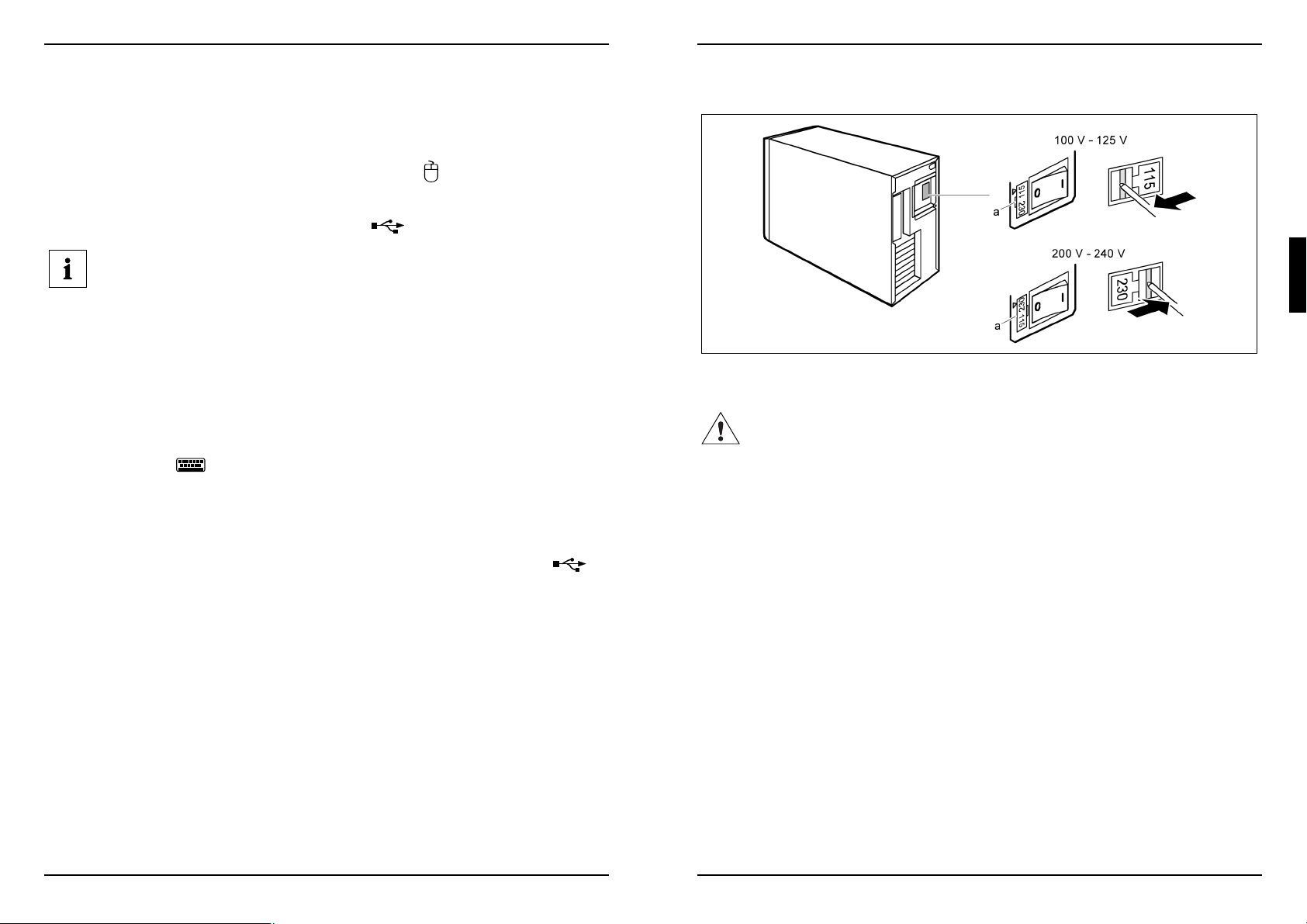
Elôkészületek a használatbavételre
A26361-K666-Z100-1-7619 11
a = A csavarhúzó fogadására szolgáló nyílás
Ellenôrizze a feszültségérték beállítását!
Hálózati kapcsolóval ellátott készülékek:
Egyes, hálózati kapcsolóval ellátott típusok esetében, a konfigurációs szinttôl függôen széles feszültségtartományban mûködô tápegységet használunk. Ezeknél a tápegységeknél
nem kell átállítania a bemenô hálózati feszültség értékét. Éppen ezért azokon nincs is feszültségválasztó kapcsoló.
Az alábbiak a feszültségváltó kapcsolóval ellátott tápegységekre vonatkoznak:
A nyíllal jelzett értéknek meg kell felelnie a helyi elektromos hálózat feszültségének:
115 = 100–127 V 230 = 200–240 V
Amennyiben rosszul van beállítva a feszültségérték, akkor egy csavarhúzóval (1) állítsa át
a kapcsolót a kívánt feszültségértékre!
Hálózati kapcsoló nélküli készülékek:
A látható értéknek meg kell felelnie a helyi elektromos hálózat feszültségének:
115 = 100–127 V 230 = 200–240 V
Amennyiben nem a megfelelô értékre van állítva, akkor egy hegyes eszközzel tolja át a
kapcsolót a másik irányba, hogy a helyes érték látszódjék!
A PC csatlakoztatása a hálózati csatlakozó aljzathoz
A26361-K666-Z100-1-7619
Elôkészületek a használatbavételre
10
Az egér csatlakoztatása
A választott kiépítettségi szinttôl függôen PS/2, vagy USB egércsatlakozóval van ellátva a számítógépe.
PS/2 egér csatlakoztatása
Csatlakoztassa a PS/2 egeret a PC PS/2 egércsatlakozójához !
USB egér csatlakoztatása
Csatlakoztassa az USB egeret a PC USB kapujához !
Amennyiben nem csatlakoztatott egeret a PS/2 egér kapuhoz, akkor ki is kapcsolhatja az
egérvezérlôt a BIOS Setup beállításban, hogy egyéb alkalmazások számára szabaddá tehesse az IRQ12 megszakítást.
Billentyûzet csatlakoztatása
A választott kiépítettségi szinttôl függôen szabványos, vagy USB billentyûzettel szállítjuk a PC-t.
Szabványos billentyûzet csatlakoztatása
Csak a billentyûzettel együtt szállított kábelt használja!
Csatlakoztassa a billentyûzetkábel (négyszögletes) csatlakozó dugóját a billentyûzet alján kiképzett csatlakozó aljzatba !
Csatlakoztassa a billentyûzet másik végén lévô kerek csatlakozó dugót a PC billentyûzet csatlakozó aljzatához !
USB billentyûzet csatlakoztatása
Csak a billentyûzettel együtt szállított kábelt használja!
Csatlakoztassa a billentyûzetkábel (négyszögletes) csatlakozó dugóját a billentyûzet alján kiképzett csatlakozó aljzatba!
Csatlakoztassa a billentyûzet kábel négyszögletes USB dugóját a PC USB kapujához !
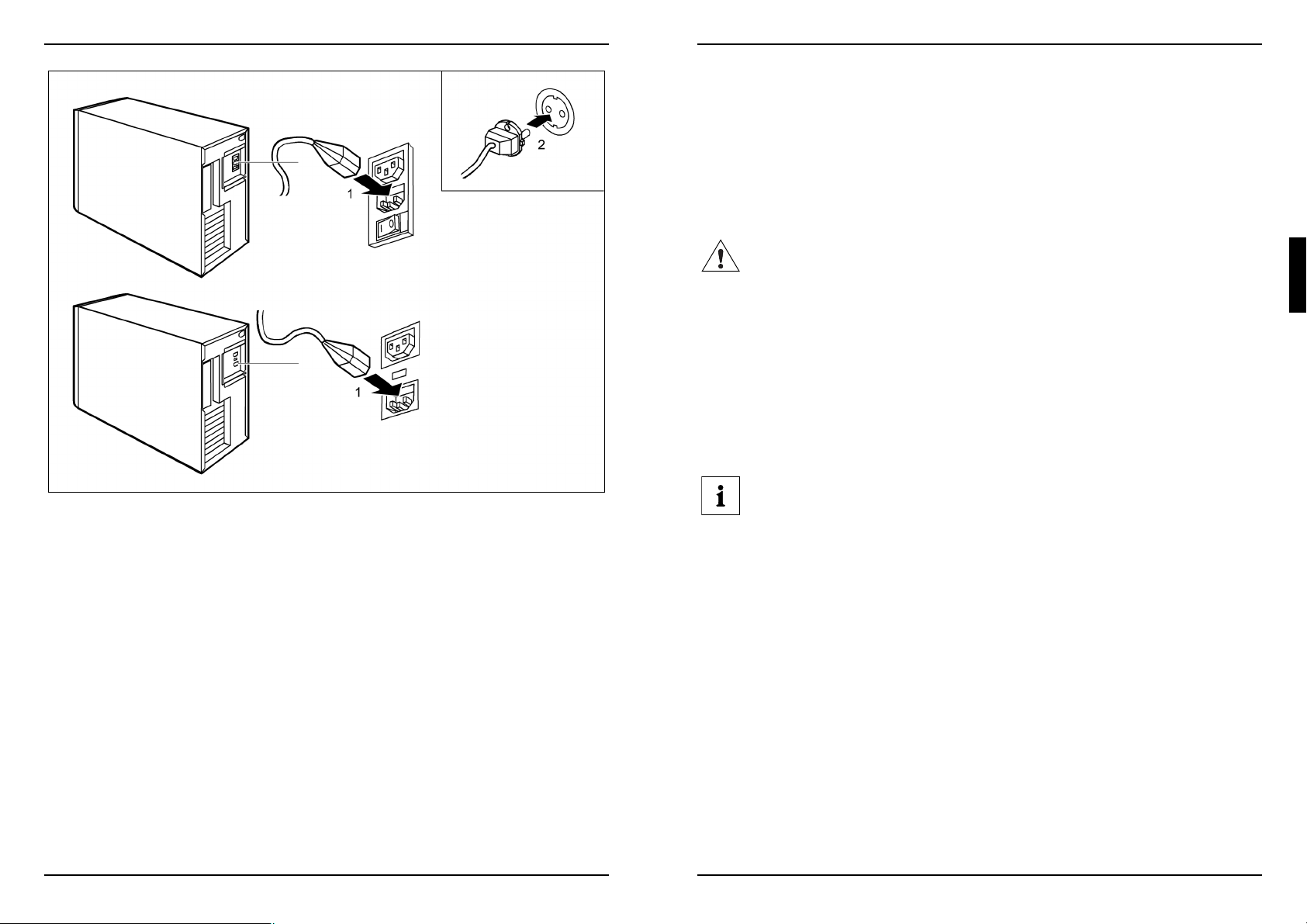
Elôkészületek a használatbavételre
A26361-K666-Z100-1-7619 13
Az elsô bekapcsolás:
a készülék feltelepíti a programokat
Amennyiben számítógépes hálózathoz csatlakoztatta a PC-t, akkor a hálózati protokoll programra, a
felhasználói és szerver oldali adatokra is szükség lesz. Keresse meg a hálózat adminisztrátort, ha
nem ismeri ezeket az adatokat, vagy segítségre van szüksége a hálózati beállítások elvégzéséhez!
A készülék elsô bekapcsolása után a készülék feltelepíti az elôtelepített operációs rendszert és alkalmazói programokat a merevlemezre. Ez egy kis idôt vehet igénybe és nem szabad megszakítania ezt a folyamatot!
Miután elindult a programok telepítése, a mûvelet befejezéséig nem kapcsolhatja ki a PC-t!
A programok telepítése alatt csak akkor indítsa újra a rendszert, ha a készülék arra kifeje-
zetten kéri!
Ellenkezô esetben nem fog sikerülni a programok telepítése. Amennyiben hiba, vagy
áramkimaradás történne az elsô telepítés alatt, akkor a merevlemez teljes tartalmát helyre
kell állítania!
Szükség lehet a Windows operációs rendszer licencszámára a telepítés alatt. A PC-re ragasztott
címkén találja meg ezt a számot.
A monitor és a PC bekapcsolása
Kapcsolja be a monitort! (Lásd a monitor kezelési utasításában!)
Kapcsolja be a PC-t! Ezt az alábbiak szerint végezze el:
A készülék változatától függôen az elôlapi kapcsoló mellett egy hálózati fôkapcsolót is talál
a PC házának hátoldalán. Ettôl a kapcsolótól függôen változik a PC-k bekapcsolási módja.
A26361-K666-Z100-1-7619
Elôkészületek a használatbavételre
12
Csatlakoztassa a hálózati tápkábelt a PC-hez (1)!
Csatlakoztassa a hálózati csatlakozó dugót a földelt fali csatlakozó aljzathoz (2)!
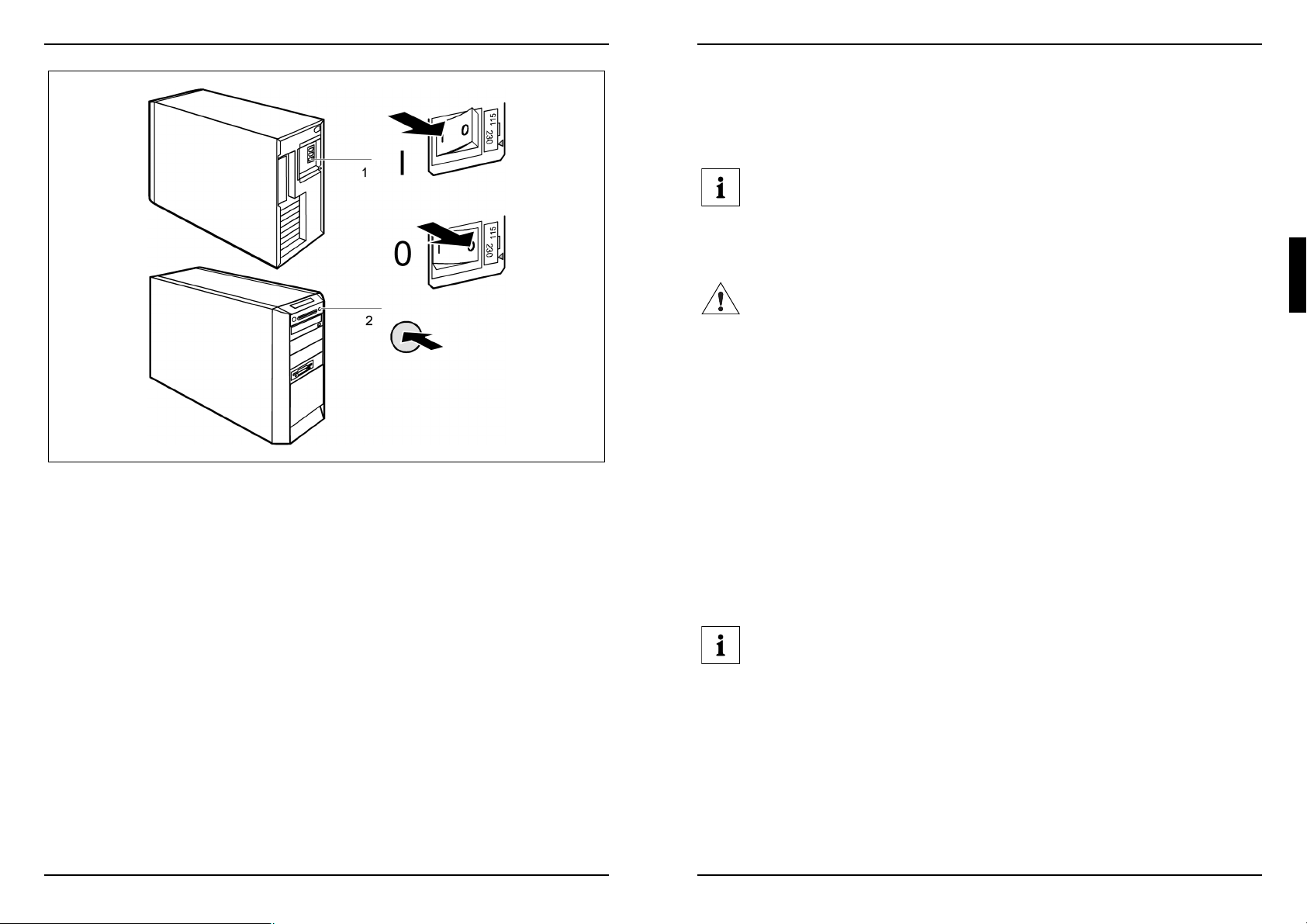
Elôkészületek a használatbavételre
A26361-K666-Z100-1-7619 15
A programok telepítése
A telepítés során kövesse a képernyôn megjelenô üzeneteket!
Tanulmányozza az operációs rendszer kézikönyvét, ha bizonytalansága támadna a kért adatok
megadásával kapcsolatban!
A rendszerrel, a meghajtó programokkal, frissítésekkel, kézikönyvekkel, stb. kapcsolatban
a tartozékként szállított , „Drivers & Utilities” (meghajtók és segédprogramok) CD-lemezen
talál további tudnivalókat.
Külsô eszközök csatlakoztatása
Csatlakoztatásuk elôtt tanulmányozza át a csatlakoztatni kívánt külsô eszközök használati
utasításait! Az USB eszközök kivételével a külsô eszközök csatlakoztatása elôtt áramtalanítsa a készüléket!
Villámlással kísért vihar alatt ne csatlakoztasson és ne válasszon le kábeleket!
Mindig a dugójuknál fogja meg a kábeleket! Sohase húzza ki a kábelt a kábelnél fogva!
Az alábbi sorrendben húzza ki és csatlakoztassa a kábeleket!
A kábelek csatlakoztatása
•
Kapcsolja ki a készüléken található kapcsolókat!
•
A hálózati csatlakozó dugók kihúzásával áramtalanítsa teljesen a készüléket!
•
Elôbb a PC-be és a csatlakoztatni kívánt periféria készülékekbe csatlakoztassa a kábeleket!
Tartsa be a „Fontos tudnivalók” fejezetben leírtakat!
•
Csatlakoztassa az adatkábeleket a megfelelô csatlakozó aljzatokhoz!
•
Csatlakoztassa a hálózati tápkábeleket a földelt hálózati csatlakozó aljzatokhoz!
A kábelek leválasztása
•
Kapcsolja ki a készüléken található kapcsolókat!
•
A hálózati csatlakozó dugók kihúzásával áramtalanítsa teljesen a készüléket!
•
Húzza ki az adatkommunikációs kábeleket a csatlakozó aljzataikból!
•
Húzzon ki minden más kábelt a PC-bôl és a periféria készülékekbôl!
Az USB készülékek üzem közben is csatlakoztathatóak. Ennek megfelelôen az USB kábeleket a készülék mûködése közben is bedughatja és kihúzhatja.
Ezzel kapcsolatban a „Külsô eszközök csatlakoztatása az USB kapuhoz” és az USB eszközök leírásában talál további tudnivalókat.
A26361-K666-Z100-1-7619
Elôkészületek a használatbavételre
14
1 = Hálózati fôkapcsoló
2 = ON/OFF (ki/be) kapcsoló
0 = A PC ki van kapcsolva
I = Üzemkész állapotban van a PC.
A készülékház hátoldalán található hálózati fôkapcsolóval kapcsolja be a PC-t, ha van ilyen
kapcsoló rajta!
Nyomja meg az elôlapon található ON/OFF kapcsolót!
A típustól függôen a bekapcsolás jele jelenik meg az LCD kijelzôn, vagy kigyullad a bekapcsolást
jelzô lámpa (lásd „A PC kijelzôi” pontban foglaltakat!)
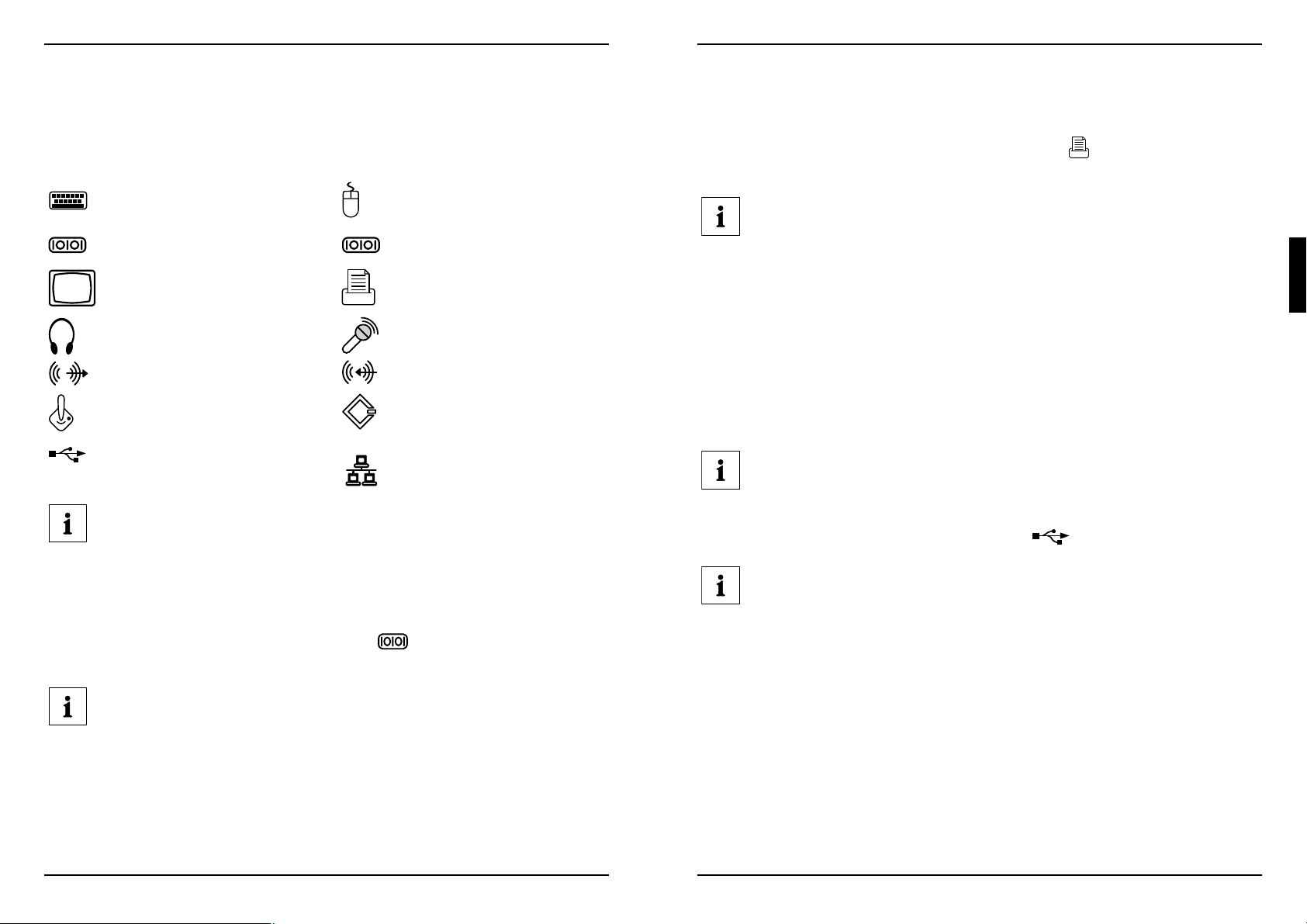
Elôkészületek a használatbavételre
A26361-K666-Z100-1-7619 17
Külsô eszközök csatlakoztatása a párhuzamos kapuhoz
Külsô eszközöket (például nyomtatót) csatlakoztathat a párhuzamos kapuhoz.
Elôbb az adatkábelt csatlakoztassa a külsô eszközhöz!
Ezután csatlakoztassa az adatkábelt a párhuzamos kapuhoz !
Az adott eszköz leírásában találja meg a párhuzamos kapuhoz való csatlakoztatás pontos módját.
A párhuzamos kapu beállításai
Amennyiben módosítania kell a párhuzamos port beállításain (például cím, megszakítás),
akkor azt a BIOS Setup beállításban végezheti el. A kapu beállítási lehetôségeit az alaplap leírásában, illetve a „BIOS Setup beállítások” kézikönyvben találja meg.
Eszközmeghajtók
A párhuzamos kapuhoz csatlakozó eszközök üzemeltetéséhez meghajtó programokra van
szükség. Az operációs rendszer számos ilyen meghajtó programot tartalmaz. Amennyiben
nem szerepel a csatlakoztatni kívánt eszköz meghajtó programja a merevlemezen, akkor
töltse be azt az adott eszközzel, vagy alkalmazással szállított adathordozóról!
Külsô eszközök csatlakoztatása az USB kapuhoz
Számos különféle eszközt (például nyomtatót, szkennert, modemet, vagy billentyûzetet) csatlakoztathat az USB kapuhoz.
Az USB készülékek üzem közben is csatlakoztathatók. Ennek megfelelôen az USB kábeleket a készülék mûködése közben is bedughatja és kihúzhatja.
Ezzel kapcsolatban az USB eszközök leírásában talál további tudnivalókat.
Elôbb az adatkábelt csatlakoztassa a külsô eszközhöz!
Ezután csatlakoztassa az adatkábelt az USB kapuhoz !
Eszközmeghajtók
Általában nincs szükség külön meghajtó programokra az USB kapuhoz csatlakoztatni kívánt eszközökhöz, mivel az operációs rendszer már tartalmazza a kezelésükhöz szükséges programokat. Amennyiben a csatlakoztatni kívánt USB eszköz mégis saját meghajtó
programot igényel, akkor telepítse azt az adott USB eszköz tartozékaként szállított adathordozóról!
Billentyûzet csatlakozó aljzat, bíbor
Soros kapu 1, pávakék, vagy türkiz
Monitor csatlakozó aljzat, kék
Fejhallgató csatlakozó aljzat, narancssárga, vagy világos zöld
Audió kimenet (Line out), világoszöld
Játékvezérlô bemenet, arany
USB – Universal Serial Bus, fekete
PS/2 egér csatlakozó aljzat, zöld
Soros kapu 2, pávakék, vagy türkiz
Párhuzamos kapu/Nyomtató aljzat,
burgundi
Mikrofon csatlakozó aljzat, rózsaszín,
vagy piros
Audió bemenet (Line in), világoskék
SCSI csatlakozó aljzat
LAN számítógép hálózat csatlakozó
aljzat
A26361-K666-Z100-1-7619
Elôkészületek a használatbavételre
16
A PC kapui (portjai)
A kapuk, vagy angolul portok a PC hátlapján és elôlapján kiképzett, a külsô eszközök fogadására
szolgáló csatlakozó felületek. A PC-jén rendelkezésre álló kapuk száma és fajtája a választott
kiépítettségi szinttôl függ. A szabványos kapukat az alábbi (vagy hasonló) szimbólumok jelzik. A kapuk pontos helyét és részletes leírását az alaplappal és bôvítôkártyákkal szállított dokumentációban
találja meg.
Egyes csatlakoztatni kívánt készülékekhez külön meghajtó programra lehet szüksége
(lásd az operációs rendszer dokumentációjában és a csatlakoztatni kívánt készülék leírásában).
Külsô eszközök csatlakoztatása a soros kapuhoz
Külsô eszközök (például modem) csatlakoztathatóak a soros kapuhoz
Elôbb az adatkábelt csatlakoztassa a külsô eszközhöz!
Ezután csatlakoztassa az adatkábelt a soros kapuhoz !
Az adott eszköz leírásában találja meg a soros kapuhoz való csatlakoztatás pontos módját.
A soros kapu beállításai
Amennyiben módosítania kell a soros port beállításain (például cím, megszakítás), akkor
azt a BIOS Setup beállításban végezheti el. A kapu beállítási lehetôségeit az alaplap leírásában, illetve a „BIOS Setup beállítások” kézikönyvben találja meg.
Eszközmeghajtók
A soros kapuhoz csatlakozó eszközök üzemeltetéséhez meghajtó programokra van szükség. Az operációs rendszer számos ilyen meghajtó programot tartalmaz. Amennyiben nem
szerepel a csatlakoztatni kívánt eszköz meghajtó programja a merevlemezen, akkor töltse
be azt az adott eszközzel, vagy alkalmazással szállított adathordozóról!
1 2
LAN
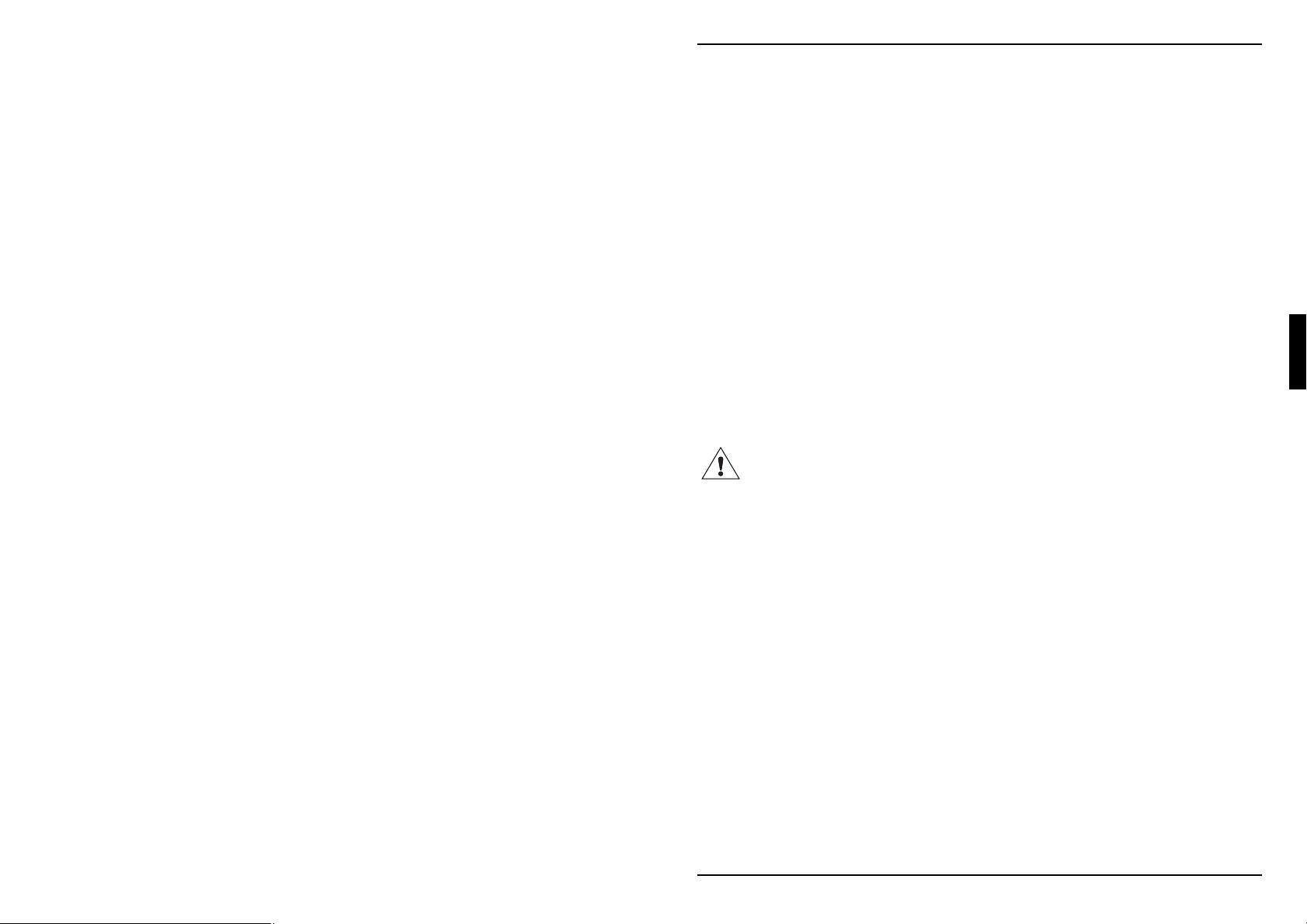
A26361-K666-Z100-1-7619 19
A készülék használata
A PC bekapcsolása
Szükség szerint kapcsolja be a monitort (lásd a monitor kezelési utasításában foglaltakat)!
Kapcsolja be a PC háza hátlapján lévô fôkapcsolóval a PC-t (ha van ilyen kapcsoló)!
Nyomja meg a PC elôlapján az ON/OFF kapcsolót!
A bekapcsolást jelzô jel jelenik meg az LCD kijelzôn (lásd „A PC kijelzôi” pontot), vagy zöldre vált a
bekapcsolást jelzô lámpa és dolgozni kezd a PC.
A PC kikapcsolása
Elôírásszerûen állítsa le az operációs rendszert! A Windows esetében: Válassza a Shut Down
(Leállítás) mûveletet a Start menüben!
Amennyiben nem kapcsolja ki az operációs rendszer automatikusan a PC-t, akkor a hálózati
kapcsolóval kapcsolja ki azt, amikor az operációs rendszer üzenete arra kéri. A készülék ilyen-
kor készenléti állapotra vált.
A készenléti állapotban csak igen csekély áramot fogyaszt a PC.
Kapcsolja ki teljesen a készüléket a hálózati fôkapcsolóval (ha van rajta ilyen). Ilyenkor már nem fo-
gyaszt áramot a PC.
A hálózati fôkapcsoló és az ON/OFF kapcsoló nem áramtalanítja a PC-t! Csak a hálózati
kábel kihúzásával tudja teljesen áramtalanítani a készüléket!
Szükség szerint kapcsolja ki a monitort (lásd a monitor kezelési utasításában)!
Az (elektronikus kikapcsolási funkcióval ellátott) PC készenléti állapotba kapcsolása szoftverrel
Az elektronikus kikapcsolási funkcióval a PC automatikusan készenléti (standby), vagy energiatakarékos várakozó üzemmódra vált, miután leállította az operációs rendszert. Elôfeltétele: A rendszerének támogatnia kell a szoftveres lágy kikapcsolást és engedélyeznie is kell ezt a funkciót a BIOS
Setup beállításával. A Windows NT operációs rendszer alatt külön be kell állítania ezt a funkciót!
A PC-t a DeskView program DeskOff funkciójával is készenléti állapotra kapcsolhatja.
